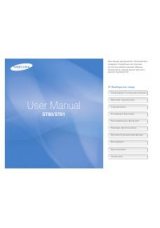-
Воспроизведение файлов MP3, WMA, Audio
ASF и Ogg
-
Использование в качестве съемного диска
-
FM-радиоприемник
-
Объемный звук SRS WOW
-
Поддержка стандарта USB 2.0
-
Обновляемое встроенное ПО
-
Встроенная литиево-полимерная
аккумуляторная батарея
-
Функция диктофона